Hoe kun je je dataverbruik beperken in Windows 10?
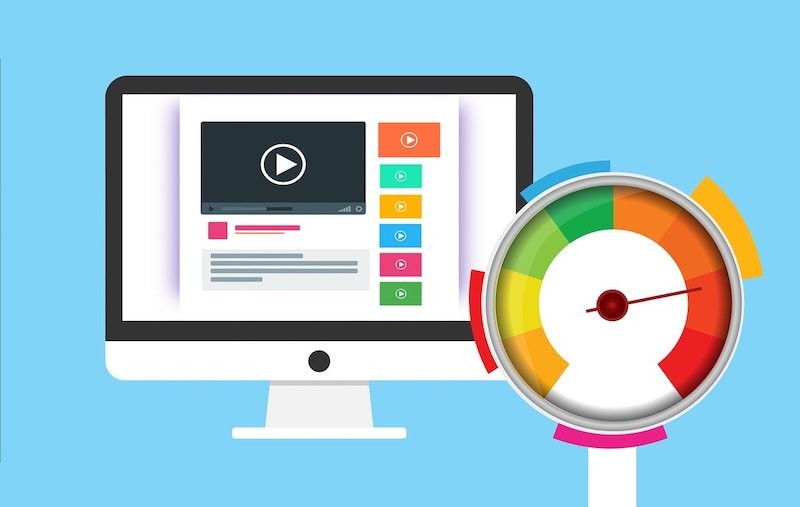
Als je veel op reis bent met je laptop en vaak gebruik maakt van mobiele data (met je telefoon als hotspot) of betaalde wifi-verbindingen dan kan het prettig zijn om Windows 10 wat zuiniger te maken wat betreft dataverbruik en een gegevenslimiet in te stellen. Wij laten zien hoe je ervoor kunt zorgen dat Windows 10 minder MB's en GB's gebruikt.
Internetverbinding Windows 10 instellen als verbinding met datalimiet
1. Ga naar Instellingen | Netwerk en internet en bekijk onder Netwerkstatus je huidige internetverbinding en klik op de knop Eigenschappen
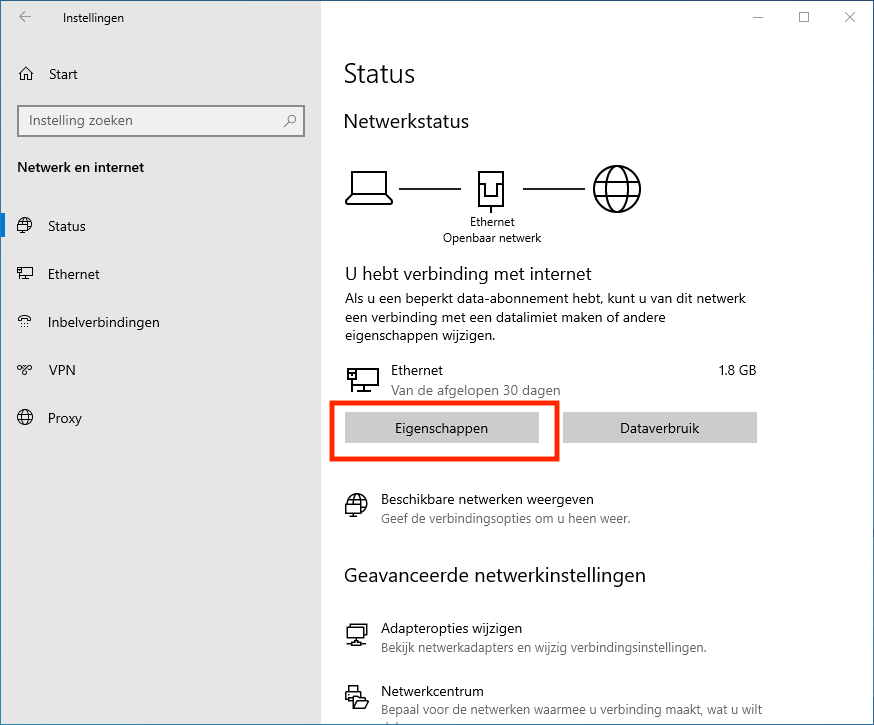
In ons voorbeeld is het een ethernetverbinding maar dit is vaak een andersoortige verbinding
2. Zet onder het kopje Verbinding met een datalimiet de schakelaar op Aan (zie A in de afbeelding)
3. Klik daarna op Een datalimiet instellen om het datagebruik op dit netwerk te beperken (B in afbeelding hierboven)
4. Klik onder het kopje Datalimiet op Limiet invoeren
5. Vervolgens kun Limiettype (1) op Maandelijks, Eenmalig of Onbeperkt zetten, een Datum voor maandelijkse reset (2) kiezen: het handigst is om de datum waarop je data-abonnement elke maand vernieuwt in te stellen, en een Gegevenslimiet (3) die je voor je laptop wilt instellen in MB of GB.
Klik Opslaan en je hebt de limiet ingesteld.
6. Je kunt je gegevensverbruik vervolgens altijd bekijken onder Instellingen | Netwerk en internet - Dataverbruik-knop
Als je je internetverbinding hebt ingesteld als een verbinding met een datalimiet dan zal synchroniseren met OneDrive stoppen (tenzij je dit toestaat in de melding die je krijgt). Van Windows Update wordt het automatisch downloaden van updates dan uitgezet (of krijg je alleen belangrijke updates) en automatisch updaten van Windows Store-apps wordt beperkt.
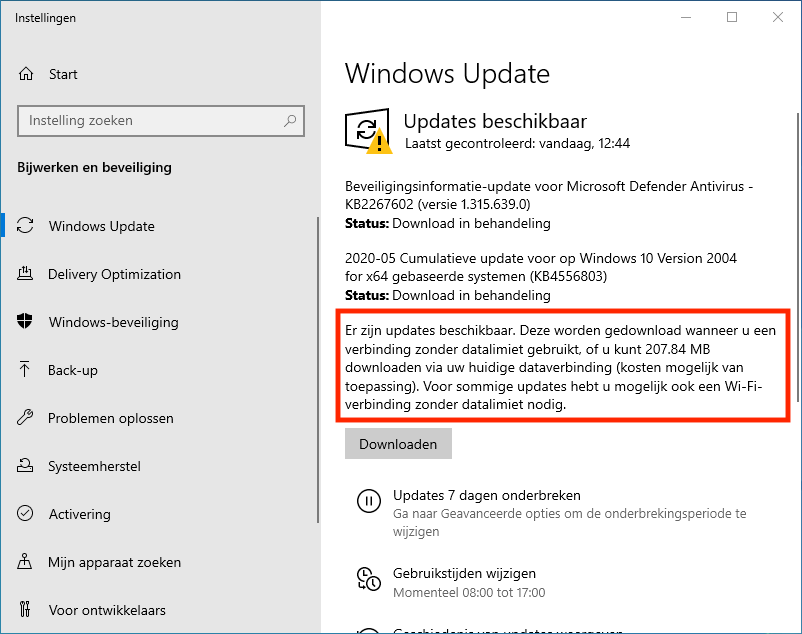
Updates worden gedownload als je een verbinding zonder datalimiet hebt
Check wel even of bij Instellingen | Bijwerken en beveiliging | Windows Update - Geavanceerde opties of Updates downloaden met verbindingen via een datalimiet op UIT staat (dat zou standaard zo moeten staan)
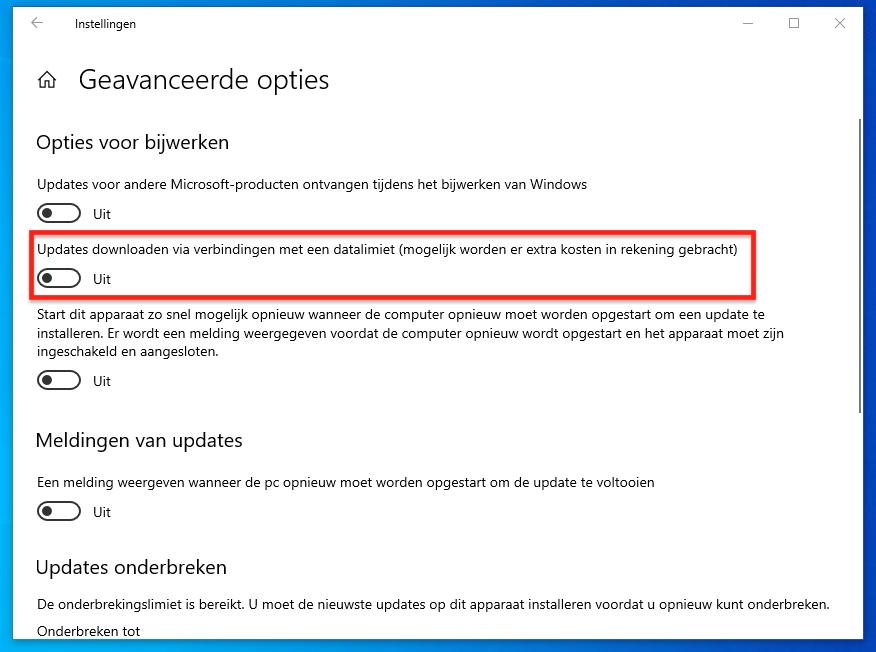
Let op dat je deze datalimiet alleen hebt ingesteld voor het netwerk waar je op dat moment mee verbonden bent. Voor andere netwerken geldt de limiet niet (tenzij je deze daar ook instelt).

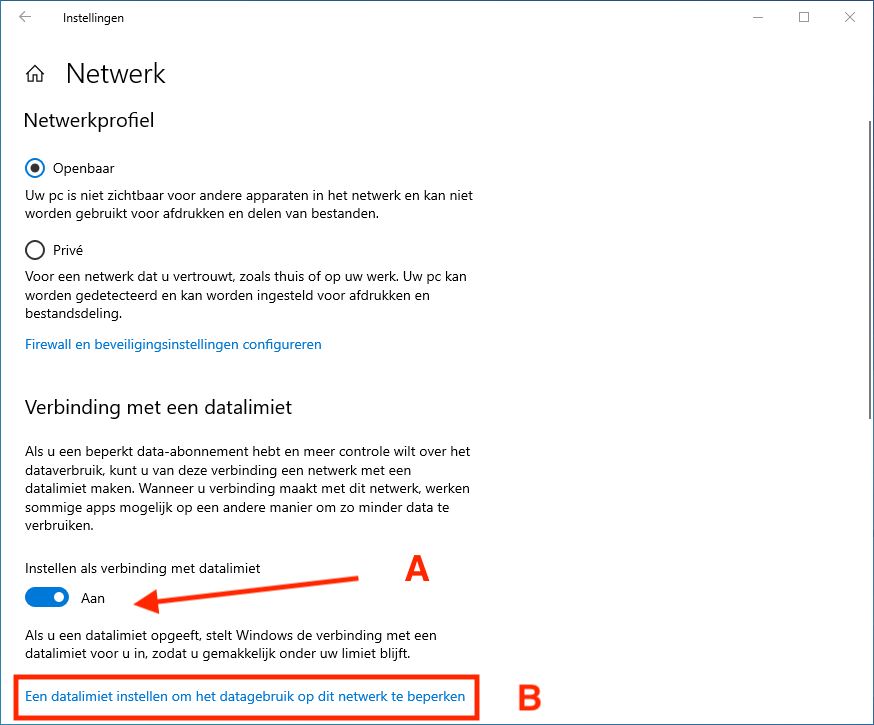
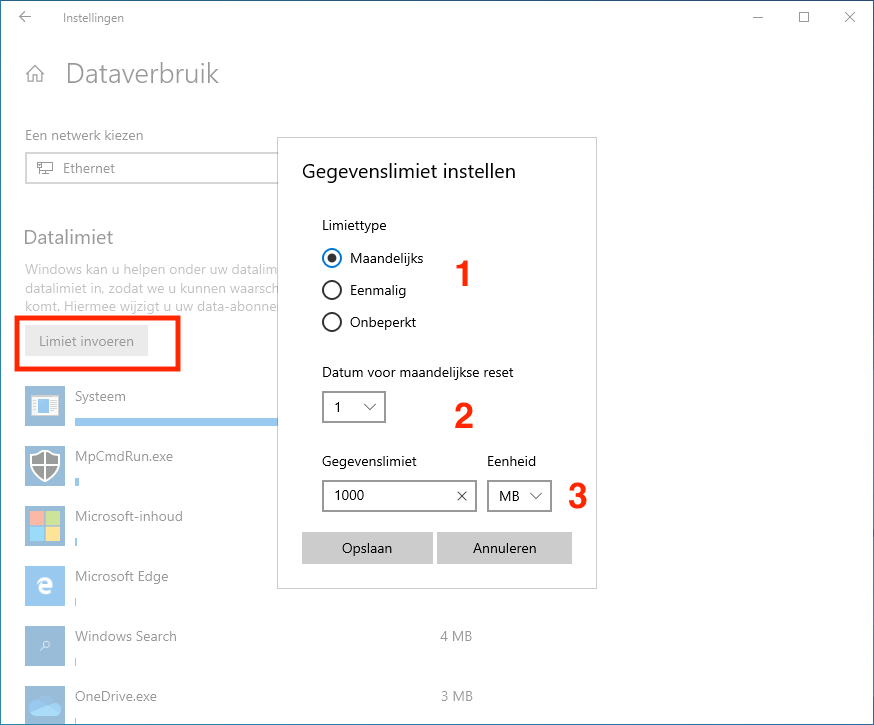
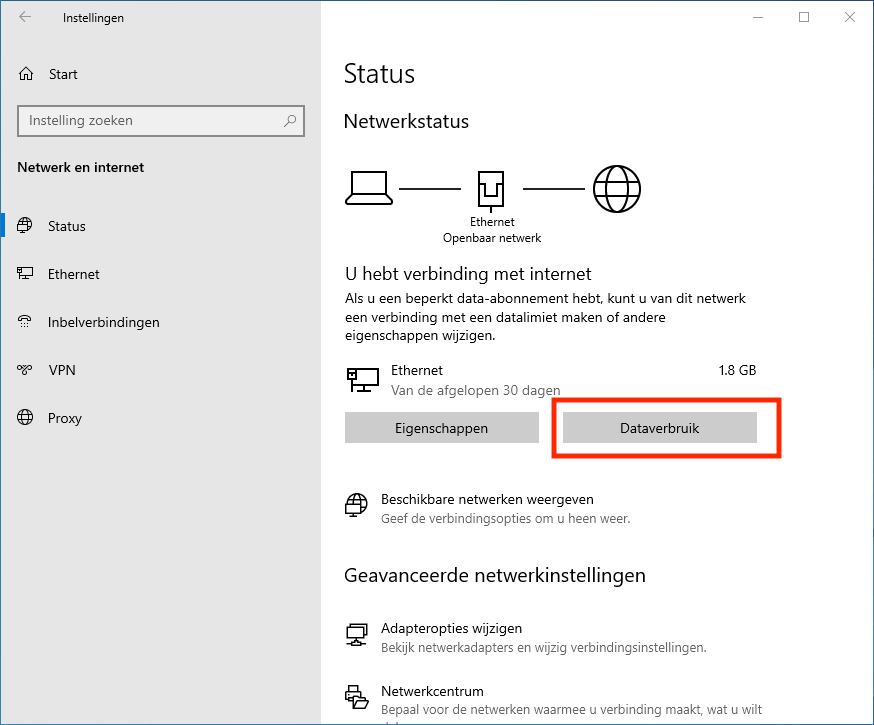

Reacties
Philppe De Weweire
30 sep 2022 - 18:09
Zijn er nog meer instellingen, zodat bijvoorbeeld de mails niet automatisch worden gedownload, zoals bij het verbinden met het netwerk, maar enkel als je het zelf vraagt?
Shoe
28 jun 2022 - 14:19
Top info hoor, ik heb hier zeker wat aan!
Meinona
13 mei 2020 - 20:59
Dit is niet datagebruik "beperken" maar het blokkeren na een bepaalde hoeveelheid verbruik. Beperken, dan verwacht ik slimme oplossingen om bijvoorbeeld sites sneller te laden door alle overbodige mee te laden kleine applicaties niet meer mee te laden. Dus reclames, spy programma's buiten spel te zetten.
redactie
14 mei 2020 - 17:46
OneDrive synchronisatie wordt gestopt en automatisch downloaden van updates. Maar dit is voor Windows 10 zelf inderdaad. Voor web browsers heb je allerhande content blockers (ingebouwd ook, zoals in Firefox en Opera) die datagebruik verminderen.
Reageer